$ git config --global user.name "Your Name"
$ git config --global user.email "email@example.com"
git add <file>,注意,可反复多次使用,添加多个文件。git commit -m <message>,完成。要随时掌握工作区的状态,使用git status命令。
如果git status告诉你有文件被修改过,用git diff可以查看修改内容。
用HEAD表示当前版本,上一个版本就是HEAD^,上上一个版本就是HEAD^^,往上n个版本为HEAD~n。
使用命令git reset --hard commit_id可以切换版本。
用git log可以查看提交历史,以便确定要回退到哪个版本。--pretty=oneline显示简要信息。
用git reflog查看命令历史,以便确定要回到未来的哪个版本。
命令git checkout -- readme.txt意思就是,把readme.txt文件在工作区的修改全部撤销,这里有两种情况:
readme.txt自修改后还没有被放到暂存区,现在,撤销修改就回到和版本库一模一样的状态;readme.txt已经添加到暂存区后,又作了修改,现在,撤销修改就回到添加到暂存区后的状态。git commit或git add时的状态。用命令git reset HEAD <file>可以把暂存区的修改撤销掉(unstage),重新放回工作区。
场景1:当你改乱了工作区某个文件的内容,想直接丢弃工作区的修改时,用命令git checkout -- file。
场景2:当你不但改乱了工作区某个文件的内容,还添加到了暂存区时,想丢弃修改,分两步,第一步用命令git reset HEAD <file>,就回到了场景1,第二步按场景1操作。
场景3:已经提交了不合适的修改到版本库时,想要撤销本次提交,参考版本回退一节,不过前提是没有推送到远程库。
如果在文件管理器中直接删除文件,git会发现有文件被删除了。现在有两个选择:
git rm删掉,并且git commit。$ git checkout -- test.txt
git checkout其实是用版本库里的版本替换工作区的版本,无论工作区是修改还是删除,都可以“一键还原”。
命令git rm用于删除一个文件。如果一个文件已经被提交到版本库,那么永远不用担心误删,但是只能恢复文件到最新版本,会丢失最近一次提交后修改的内容。
$ git remote add origin git@github.com:username/learngit.git
$ git push -u origin master
第一次推送master分支时,加上了-u参数,Git不但会把本地的master分支内容推送的远程新的master分支,还会把本地的master分支和远程的master分支关联起来,在以后的推送或者拉取时就可以简化命令。
master分支的最新修改推送至GitHub。$ git push origin master
git remote rm <name>命令。使用前,建议先用git remote -v查看远程库信息,然后根据名字删除。此处的“删除”其实是解除了本地和远程的绑定关系,并不是物理上删除了远程库。$ git clone git@github.com:username/learngit.git
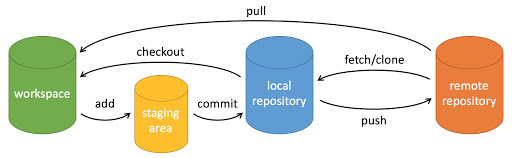
查看分支:git branch
创建分支:git branch <name>
切换分支:git checkout <name>或者git switch <name>
创建+切换分支:git checkout -b <name>或者git switch -c <name>
合并某分支到当前分支:git merge <name>
删除分支:git branch -d <name>
合并分支图:git log --graph
合并分支时,加上--no-ff参数就可以用普通模式合并,合并后的历史有分支,能看出来曾经做过合并,而fast forward合并就看不出来曾经做过合并。$ git merge --no-ff -m "merge with no-ff" dev
切换到需要打标签的分支上,敲命令git tag <name>就可以打一个新标签:
$ git tag v1.0
可以用命令git tag查看所有标签:
$ git tag
v1.0
命令git tag <tagname>用于新建一个标签,默认为HEAD,也可以指定一个commit id;
命令git tag -a <tagname> -m "blablabla..."可以指定标签信息;
命令git tag可以查看所有标签。
用git show <tagname>查看标签信息。
命令git push origin <tagname>可以推送一个本地标签;
命令git push origin --tags可以推送全部未推送过的本地标签;
命令git tag -d <tagname>可以删除一个本地标签;
命令git push origin :refs/tags/<tagname>可以删除一个远程标签。
原文:https://www.cnblogs.com/sprinining/p/15303119.html